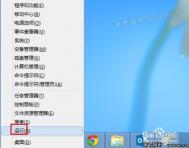win8的metro界面怎么取消?
1、启动win8后按windows+x键,从弹出菜单中选择运行命令:

2、在打开的运行对话框中输入regedit并确定:

3、定位注册表位置到HKEY_CURRENT_USER/Software/Microsoft/Windows/CurrentVersion:

4、在右边空白地方右击,选择新建下的DWORD值:

5、将新建的值命令为RPEnabled:

6、再保存退出注册表,重启电脑即可。

7、而若要恢复metro界面,则只要删除该键值即可:
(本文来源于图老师网站,更多请访问http://m.tulaoshi.com/windowsxitong/)
Win8.1游戏时TP提示自加载初始化失败无法继续LOL、CF等游戏
一、用兼容性模式运行游戏
安装补丁后出现游戏不兼容的现象,我们可以设置游戏为win7系统兼容模式运行。
操作方法:右键点击要运行的游戏图标,选择属性,打开属性后切换到兼容性选项卡,然后勾选以兼容模式运行该程序在列表中选择WindoTulaoshi.Comws7然后应用。
(本文来源于图老师网站,更多请访问http://m.tulaoshi.com/windowsxitong/)
二、卸载所安装补丁
当然如果你觉的更新对你没有多大用处的话也可以卸载更新补丁以还原win8.1系统对游戏的支持。
操作方法:按WIN+X 选择控制面板点击系统和安全Windows 更新查看历史更新选中要卸载的更新进行卸载。

win8误删桌面图标怎么恢复
解决方案:
1. 在开始菜单界面的空白处,点击鼠标右键。然后底部将会弹出所有应用的提示,鼠标左键单击;
2. 在所有应用列表中,找到桌面图标并在上面单击鼠标右键,然后再点击左下角的固定到开始屏幕;
3. 此操作后将重新在开始屏幕固定桌面磁贴;
4. 如果在所有应用列表中找不到桌面图标,则Tulaoshi.com说明相应文件已经被删除。此时需要通过其他电脑安装的Windows 8或者Windows 8.1系统中TuLaoShi.com的C:ProgramDataMicrosoftWindowsStart MenuPrograms路径中拷贝桌面.LNK快捷方式到故障机同等位置即可。
注:除此之外,您还可以选择使用Windows徽标键+D键组合热键显示桌面。
win8.1提示缺少xinput1_3.dll文件游戏不能运行怎么办

Win8.1系统缺少xinput1_3.dll游戏不能运行怎么办:
1.下载xinput1_3.dll文件
2.下载后解压出来,把xinput1_3.dll文件复制到系统盘SYSTEM32文件夹下面(如:C:windowssystem32)
3.然后开始-》运行-》regsvr32 xinput1_3.dll
4.重新打开启动游戏
5.以上方法即可修复此问题。如果还不能解决问题或者出现其它问题,请更新DirectX9.0c组件。
win8.1开机提示wuauclt.exe应用程序错误的解决办法

1、按组合键调出运行窗口,如下图所示

2、在运行窗口中输入命令 services.msc 并按回车键执行命令

3、运行上述命令后会打开服务窗口,如下图所示

4、在服务窗口中找到此项服务:Windows Updates

5、双击此选项会弹出如下页面,选择禁用即可


6、单击应用并退出设置即可避免此类错误再次出现